怎么获取PDF文件的图片?分享简单在线获取方法
作为一名办公人员,经常会整理一些文件,如果我们有获取PDF文件图片这样的任务,大家会获取吗?众所周知,PDF文件在电脑中是不容易被编辑的,大家想要一张一张的保存也是不太容易操作的。今天小编给大话分享个简单获取PDF文件图片的方法,即使是PDF文件中有几十张图片,也是可以很快的整理出来的。下面大家跟随小编看看怎么获取PDF文件的图片吧!

怎么获取PDF文件的图片?
1、打开迅捷PDF在线网站,在网站首页中我们可以看到有多种功能可以使用,获取PDF文件图片的话,大家依次选择文档处理-PDF处理-PDF图片获取;
2、进入PDF图片获取功能页面后,大家就需要上传PDF文件了,点击选择文件的按钮就可以上传我们需要的PDF文件;
3、接下来需要大家将自定义设置中的选项给完善下,在页码选择中我们可以选择获取每一页、获取奇数页、获取偶数页、指定页获取,另外大家对获取出来的图片没有格式要求的话,在选择转换格式中选择JPG或者PNG格式均可;
4、完善好自定义设置之后,就可以点击开始获取按钮将PDF文件中的图片给整理出来了。
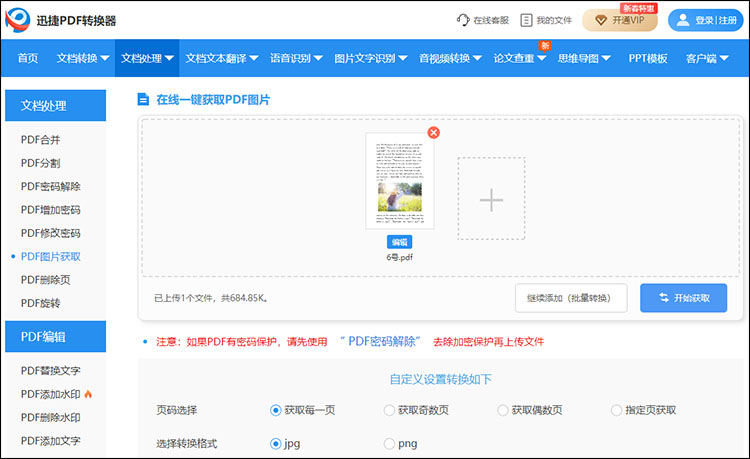
在线PDF图片获取工具,可以将PDF文件中的图片提取出来,并将其保存为图像文件。提取图片时,在线直接获取的是PDF文件中的原图片,以保持图片质量。
选择迅捷PDF在线网站获取PDF文件图片的好处?
1、在线获取PDF文件图片时,可直接获取PDF文件中的原图片,以保持图片质量;
2、PDF文件中的图片过多时,会自动保存在一个文件夹中;
3、在线获取图片时,获取的速度是比较快的;
4、操作简单,即使是新手也是可以很快学会在线获取图片。
以上就是怎么获取PDF文件图片的相关内容了,想必有不少的小伙伴遇到过获取PDF文件图片的问题,大家现在还不知怎么解决的话,可以看看小编的分享啊!
相关文章
pdf文件怎么添加水印文字?三个方法教你轻松实现
pdf文件怎么添加水印文字?在处理PDF文件时,添加水印文字是一项既实用又重要的技能。无论是为了保护版权、标注文件状态,还是增加品牌标识,水印都能发挥关键作用。今天,我们将为大家详细介绍三种PDF添加水印的方法,帮助你提高文档的安全性和可识别性。
pdf水印加密怎么设置?3个保护文档安全的实用技巧
pdf水印加密怎么设置?在当今数字化办公环境中,PDF 文件因其格式稳定、兼容性强而被广泛使用。而为PDF文档添加水印,是一种常见的保护手段,可以有效地防止文档被未经授权的复制、修改或滥用。本文将详细介绍三种实用的方法,帮助大家轻松完成PDF添加水印,保护文档安全。
pdf文档如何添加页码?推荐3款实用的编辑工具
pdf文档如何添加页码?在处理PDF文档时,添加页码是一个常见的需求。无论是学术论文、商业报告还是电子书,页码的添加都能让文档更加规范和易于查阅。然而,PDF文件的格式相对固定,直接编辑可能会让人感到无从下手。别担心,本文将为你详细介绍几种实用的工具和方法,帮助大家轻松完成PDF添加页码。
pdf怎么所有页面一起旋转?常用四种方法介绍
pdf怎么所有页面一起旋转?在日常的文档处理中,我们经常会遇到PDF文件方向不正确的问题,例如扫描件倒置、图片方向错误,或者仅仅是为了阅读方便需要调整视图。本文将为你介绍四种常用的PDF旋转方法,帮助大家根据不同需求选择合适的解决方案,轻松解决PDF方向问题。
pdf编辑软件有哪些?适合办公与学习的3款工具
pdf编辑软件有哪些?有时我们可能需要对PDF文件进行编辑,比如更改文本内容、添加图片或者调整格式。这时,选择一款合适的PDF编辑工具就显得尤为重要。平台兼容性强、格式稳定等特点,已成为我们日常工作和学习中不可或缺的一部分。本文将介绍三款适合办公与学习的PDF编辑工具,帮助你更好地应对PDF文件的处理需求。

 ”
” ”在浏览器中打开。
”在浏览器中打开。

